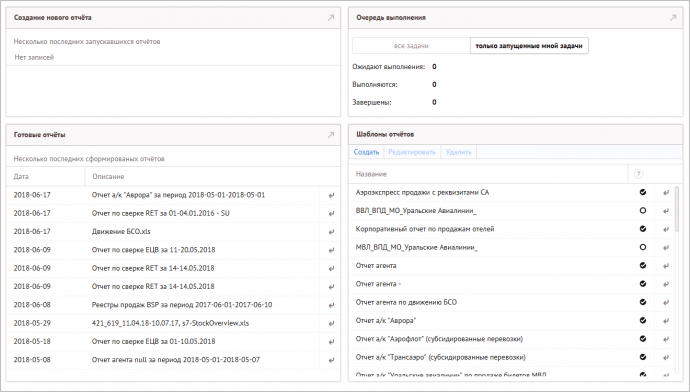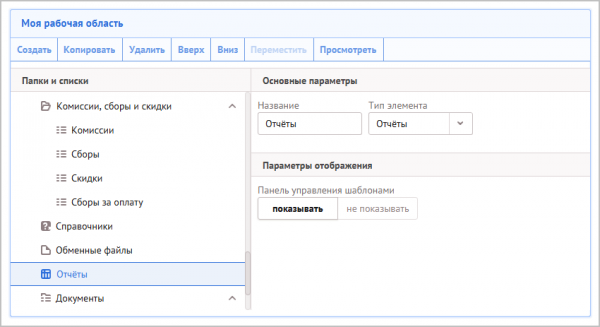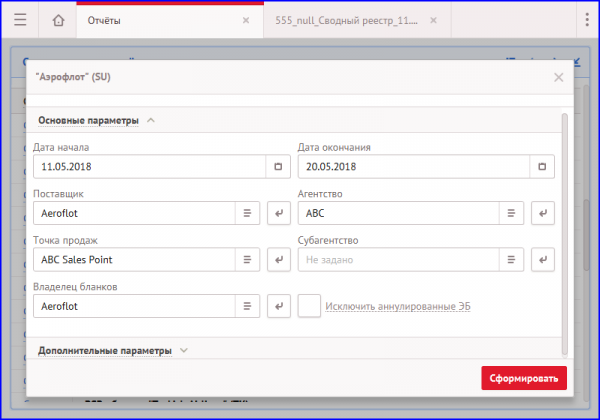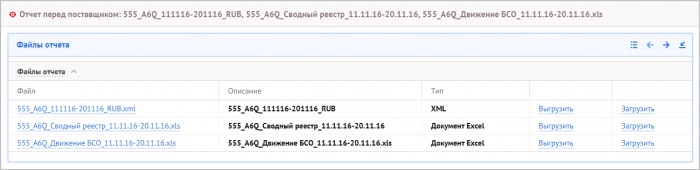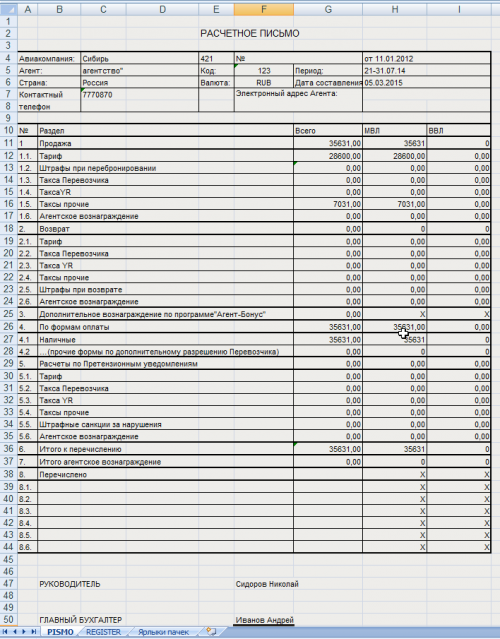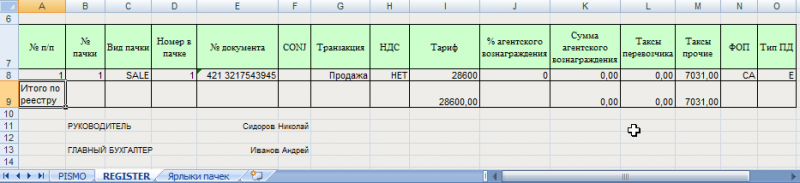Отчеты перед поставщиками
Содержание |
Mid Office Manager позволяет создавать документацию для отчетности перед поставщиками как в бумажной, так и в электронной форме, в том числе:
- отчеты перед авиакомпаниями в установленных форматах;
- отчеты перед поставщиками бланков;
- отчеты о расхождении данных агентства с данными авиакомпаний и систем взаиморасчетов, таких как ТКП и BSP;
- финансовую документацию, сопровождающую продажу билетов согласно российскому законодательству.
В Mid Office Manager отчеты обычно создаются в виде электронных таблиц Excel (xls) и XML-файлов. Последние предназначены для машинной обработки. Отдельные предназначенные для распечатки отчеты создаются в формате JasperReport.
В составе Mid Office Manager поставляется стандартный набор отчетов для конкретных поставщиков.
Вкладки отчета
Состав вкладок в отчете всегда одинаков и не зависит от типа отчета. На снимке экрана приведен пример отчета.
В следующей таблице описываются вкладки отчета.
| Вкладка | Описание |
|---|---|
| Файлы отчета | На этой вкладке приведены файлы отчета. Обычно в отчете несколько файлов отчетов. Файл отчета — это либо предназначенная для печати одна или больше отчетных форм, например в формате Excel, либо форма отчета, предназначенная исключительно для машинной обработки — обычно в формате XML.
У каждого файла отчета ссылки, позволяющие выполнять с ним различные операции:
|
| Параметры отчета | Эта плитка содержит указанные при создании отчета параметры отчета, такие как начало и конец периода отчета, поставщик, агентство и другие. Эти параметры можно изменить и обновить отчет, для чего надо открыть отчет на редактирование, сохранить изменения и щелкнуть кнопку Пересоздать отчет на панели инструментов. Все файлы отчета будут обновлены в соответствии с новыми параметрами. |
| Сообщения | На этой плитке в виде таблицы находятся сообщения об ошибках (например, ошибки проверки XML) и другая информация, которая может потребоваться для устранения неполадок. |
Состав файлов в отчете
Отчет представляет собой набор файлов отчетов, которые могут отличаться по составу, типу и формату. Mid Office Manager поддерживает три формата файлов отчета:
- Excel — файлы отчетов в этом формате предназначены для печати и предоставления поставщику в виде бумажных документов. При необходимости эти отчеты можно модифицировать вручную, например указывать некоторые данные, которых нет в Mid Office Manager, в частности входящее сальдо.
- JasperReport — такие файлы отчетов также предназначены в первую очередь для распечатки и предоставления в виде бумажных документов.
- XML — файлы этого формата предназначены для машинной обработки в компьютерной системе поставщика.
Конкретный состав и форматы файлов в отчете определяются требованиями поставщика. Например, отчет для компании «Аэрофлот» кроме XML-файлов, предназначенных для машинной обработки, также содержит отчеты в формате XLS (Excel). Документы в формате Excel обычно распечатываются, а полученные бумажные документы заверяются подписями уполномоченных лиц и печатями и передаются в качестве официальных документов поставщику.
Существует много разновидностей отчетов поставщикам, в том числе:
- Отчеты перед поставщиками — этот список содержит отчеты перед поставщиками — авиакомпаниями и владельцами бланков. Это наиболее часто используемый список.
- Отчеты по расхождениям — в этом списке перечислены отчеты по расхождениям между данными агентства и информацией поставщика. Эти отчеты нужны для устранения разногласий и согласования взаиморасчетов с поставщиками.
- Отчеты по трехсторонним договорам — здесь перечислены отчеты перед поставщиком в рамках трехстороннего договора, то есть договора, в котором участвуют агентство, корпоративный клиент и поставщик (авиакомпания).
Просмотр отчетов
Отчеты отображаются в отдельной вкладке окна клиента Mid Office Manager:
Чтобы открыть вкладку отчетов надо просто щелкнуть узел отчетов в панели навигации. Если узла отчетов в панели навигации нет, его надо создать в следующей последовательности:
- На панели вкладок щелкните кнопку Меню и выберите Редактор рабочей области.
- Откроется вкладка Редактор рабочей области.
- В левой панели вкладки Редактор рабочей области выберите узел, в который нужно добавить узел справочников, и выполните одну из следующих операций:
- Щелкните Создать на панели инструментов в верхней части окна.
- Щелкните значок + в выбранном узле.
- Новый узел будет добавлен как потомок выбранного узла.
- В поле Название нового узла справочников введите Отчеты.
- В поле Тип элемента выберите Отчеты.
- Щелкните кнопку Сохранить на панели инструментов в правой части вкладки Редактор рабочей области, чтобы сохранить изменения.
В панели навигации появится узел «Отчеты», который позволяет открыть вкладку с отчетами.
Создание отчета
Далее приводятся инструкции по тому, как создавать отчет.
- Щелкните узел Отчеты на панели навигации, чтобы открыть вкладку Отчеты.
- Щелчком стрелки на плитке Создание нового отчета разверните плитку.
- В правой панели выберите нужный отчет и щелкните соответствующую ссылку Создать. Отроется диалоговое окно параметров отчета (состав доступных параметров зависит от типа выбранного отчета).
- Заполните поля окна Параметры отчета.
- Отмеченные звездочкой поля обязательны для заполнения. Во многих отчетах в качестве периода по умолчанию используется прошедшая декада. Если агентство является субагентством крупного головного агентства, то поставщиком может выступать не авиакомпания, а само головное агентство и именно его нужно выбирать в поле Поставщик.
- Если нужно настроить дополнительные критерии отбора продуктов для отчета, щелкните кнопку Дополнительно и настройте критерии.
- Критерии создаются по тому же принципу, что и критерии отбора документов в списке (см. Редактор рабочей области).
- Щелчком кнопки Сформировать запустите процесс создания отчета.
| |
При необходимости можно повторно создать отчет с другими параметрами. Для этого измените параметры на плитке Параметры нужного объекта отчета, сохраните изменения и щелкните кнопку Пересоздать отчет. |
Примеры отчетов
В этом разделе приводятся примеры разных отчетов перед поставщиками.
Вот пример отчета перед компанией «Аэрофлот»:
В этом отчете три файла: первый — XML-файл, предназначенный для отправки в компанию в электронном виде, второй — файл отчета о продажах, третий — файл отчет о движении бланков строгой отчетности (БСО). На снимке экрана показан пример файла отчета о продаже, который обычно содержит расчетное письмо и реестр перевозочных документов.
А вот пример отчета по трехстороннему договору.
В отчете две вкладки: SELL — реестр проданных билетов, REFUND — реестр возвратов.
Подробнее о примерах отчетов см. раздел «Примеры отчетов» в разделе Работа с отчетами.
Устранение неполадок
Я пытаюсь создать отчет, но Mid Office Manager возвращает ошибку и не создает отчет. Что делать?
Скорее всего, вы не задали все необходимые для отчета параметры или задали параметры неправильно. Внимательно прочитайте текст сообщения об ошибке, устраните указанные ошибки и снова попытайтесь создать отчет.
Если при попытке создания отчета оказывается, что в нем нет ни одного билета, Mid Office Manager также возвращает сообщение об ошибке и не создает отчет. В этом случае нужно изменить критерии, чтобы им удовлетворял хотя бы один билет из имеющихся в системе.
Я создал отчет, но нужных мне билетов в нем нет, хотя они точно есть в Mid Office Manager. Что делать?
Может оказаться, что в Mid Office Manager есть билеты, удовлетворяющие всем критериям отбора билетов для отчета (период, поставщик, агентство и т. д.), но в отчете этих билетов нет. Обычная причина — проблемы с самими билетами: ошибки валидации билетов, отсутствие некоторых полей и т. п. Если часть билетов не включена в отчет, Mid Office Manager отобразит сообщение об ошибке с указанием номеров билетов, удовлетворяющих критериям отбора билетов для отчета, но не попавших в отчет. Отчет при этом не создается, пока в указанных билетах есть ошибки или пока эти билеты не исключены из отчетного периода с помощью критериев отбора.
В процессе создания отчета ошибок не возникает, но нужных билетов в отчете нет, хотя они есть в Mid Office Manager. Что делать?
В некоторых случаях отчет может сформироваться без ошибок, однако в нем могут отсутствовать продукты, которые должны в нем быть. Обычно в такой ситуации надо проверить, что в отсутствующих билетах правильно определен поставщик, агентство, указана правильная дата и другие данные.